あの山.comに掲載している、登山口駐車場のリンクを利用すれば
NaviCon経由でカーナビへ目的地をセットできる
山へ車で向かう時の目的地は
カーナビで検索しても出てこない
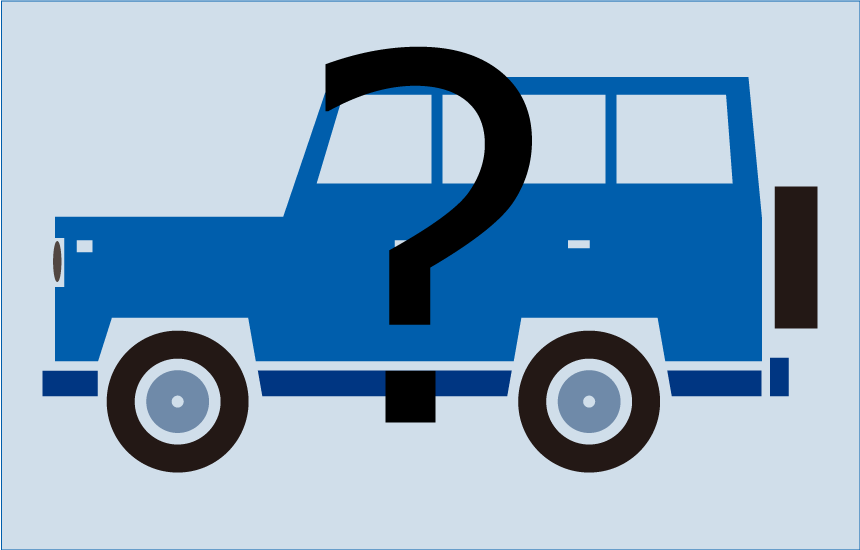
登山の際、登山口から登り始めますが、カーナビの施設検索で登山口を検索しても出て来ない場合が多いです。また、登山口へ車で到着しても、そこには車を停めるスペースは無かったりする場合もあります。確実に登山のスタートをきる為には、登りたい登山口の駐車場へ確実に車で到着する必要があるのです。
カーナビで登山道は表示されない
例えば、岩手山に登りたい場合、主な登山口は7つあります。カーナビの地図で岩手山の山頂を指定して経路検索をかけると、カーナビが山頂まで最も近く・早く行ける経路で道を検索します。しかし、これだと目的の登山道近くまで行けるとは限りません。
NaviConを使うと
カーナビの画面上で登りたい登山道の入口に近い駐車場を探すのはかなり困難です。何度もズームやズームアウトを繰り返して、時間もかかります。住所を元に検索しようにも、山の中は細かく住所がありません。当然、郵便番号や電話番号での検索もできません。そこで、登山口駐車場のNaviConリンクが作成されている、当サイト「あの山.com」でNaviConアプリ経由で簡単に目的地をスマホからカーナビへ転送できるのです。
NaviConとは
概要
NaviConは、スマートフォンからカーナビの地図を操作したり、スマートフォンで探した目的地をカーナビに転送するデンソーのアプリです。数多くの多彩なアプリやWebサイトが連携しており、これらを利用してワンタッチでカーナビの目的地設定ができます。また、通信機能のないカーナビでも、マップコード入力により利用できます。当サイト「あの山.com」でも、登山口駐車場毎にNaviConへのリンクを掲載して行きます。
対応する環境。カーナビ

対応しているカーナビはNaviConのサイトで確認できます。カーナビに通信機能が無くても、カーナビがmapcodeに対応していれば、mapcodeを直接入力して設定可能。
アプリ
![]()
NaviConは App StoreもしくはGoogle Playからダウンロード(無料)できます。
https://itunes.apple.com/jp/app/navicon-odekakesapoto/id368186022?mt=8
https://play.google.com/store/apps/details?id=jp.co.denso.navicon.view
カーナビとBluetoothで接続する方法
カーナビがBluetoothでNaviCon連携に対応している場合は、スマホとカーナビをペアリングします。
また、NaviConのアプリで自動転送の設定をしておけば、NaviConアプリを操作しなくてもカーナビに自動転送できるようになります。
手順はNaviConのサイトかカーナビの操作マニュアルを参照下さい。
あの山.comとの連携
手順
岩手山の馬返しコース(馬返し第一駐車場)へ行きたい場合の例
①スマホに予め、NaviConアプリをインストールしておく。
②NaviConアプリで自動転送の設定をしておく。
③あの山.comで行きたい山(今回の例は岩手山)のページを開き、行きたい駐車場のNaviConのマークをタッチし、「NaviConで開きますか?」で開くをタッチする。
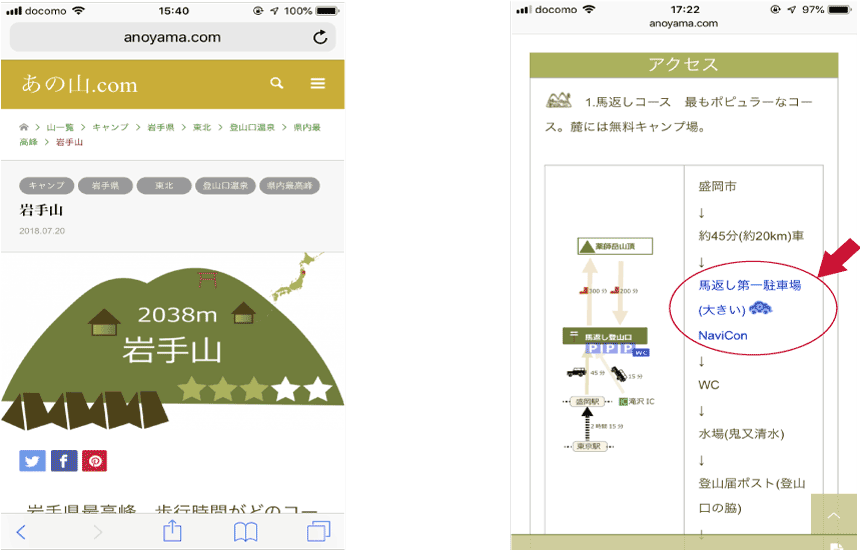
④NaviConアプリが起動して、目標地点が連携されているので、画面の一番下の「ナビへ送信する」を押す。⑤NaviConアプリで目的地更新予約のダイアログが表示されるので、次回乗車時か任意の日付を指定してOKを押すと「送信予約しました」と表示されます。
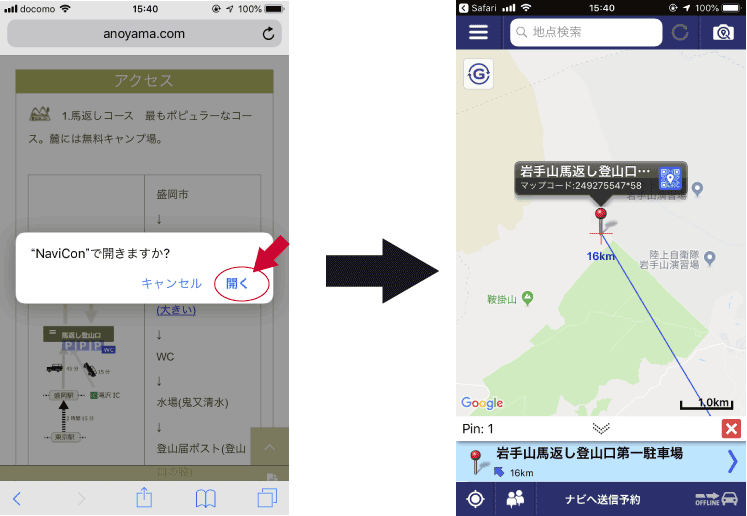
⑥車に乗車時にスマホからカーナビに送信されます。
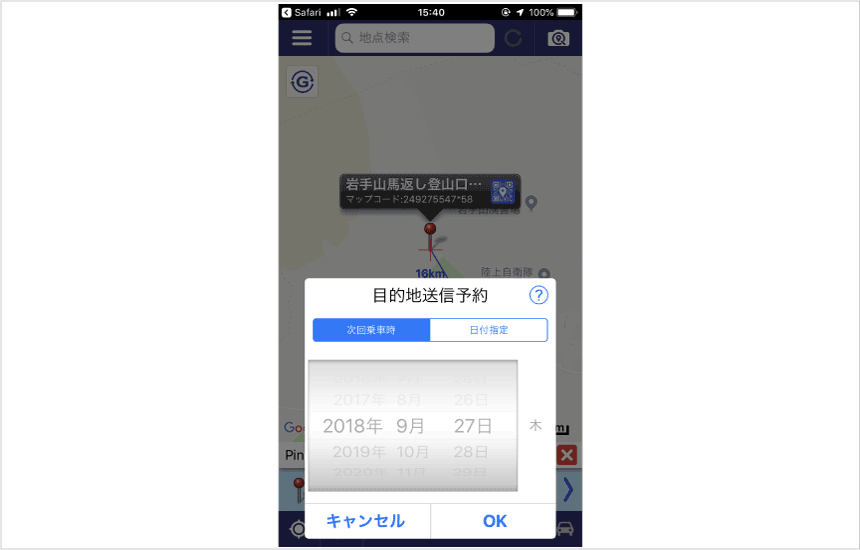
※リンクを掲載する駐車場や山は今後、順次拡大予定です。
まとめ
・登山口へ車で向かう時は、登山口の駐車場を予め目的地としてカーナビに登録しておく。
・NaviConアプリを使えば、スマホから目的地情報をカーナビに転送できる。
・カーナビに通信機能がない場合はmapcodeで登録する。














